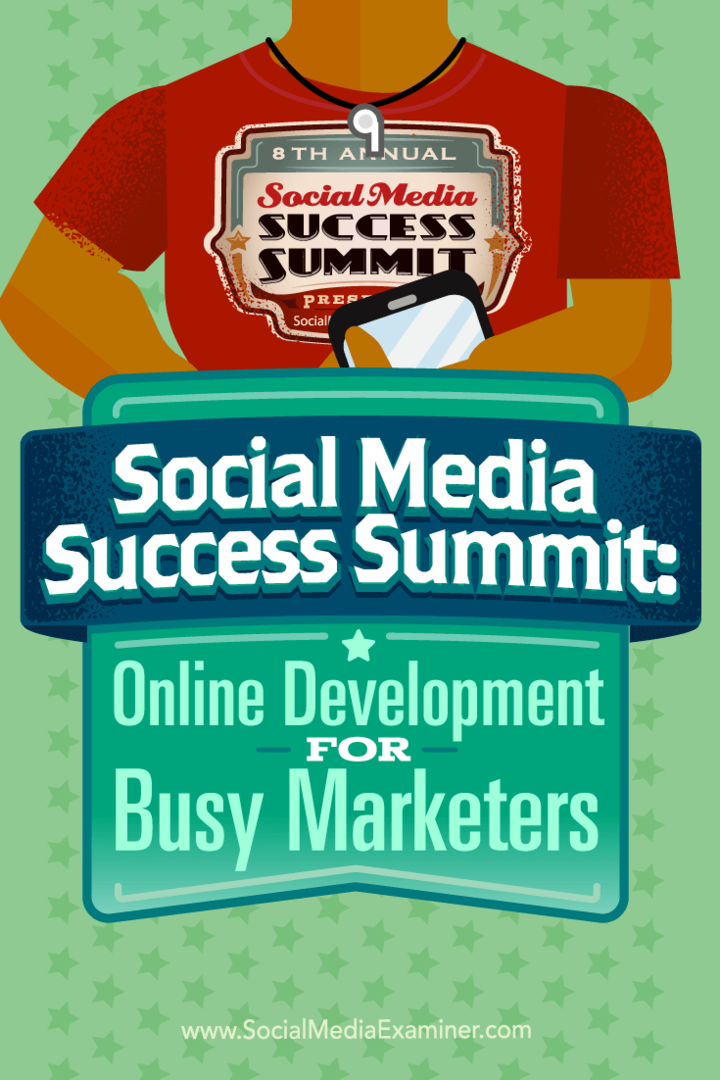A Google Chrome Feladatkezelője segít megtalálni az erőforrásbogár-kiterjesztéseket
Google / / March 19, 2020
A Windows Feladatkezelő lehetővé teszi annak nyomon követését, hogy mely feladatok és programok teszik fel a rendszer erőforrásait. De tudta, hogy a Google Chrome-nak megvan a maga?
A Google Chrome alapértelmezett böngészőként való használatának figyelemre méltó dologja az alkalmazások és bővítmények mennyisége, amelyek rendelkezésre állnak az Ön élményének javítása érdekében. De mivel sok ilyen van, a túl sok telepítése lelassíthatja a dolgokat. Különösen azok a Chrome-eszközök, amelyek a háttérben működnek, még bezárva a böngészőt. Például, Feedly beállíthatja a háttérben futtatásra.
A Windows felhasználók tisztában vannak a Feladatkezelő amely lehetővé teszi annak nyomon követését, hogy mely feladatok és programok megragadják a rendszer erőforrásait. De tudta, hogy van-e kifejezetten a feladatkezelő? Google Chrome?
Google Chrome Feladatkezelő
Ha megtalálja, menjen oda Beállítások> Eszközök> Feladatkezelő. Vagy ha inkább billentyűparancsot használ, nyomja meg a gombot Shift + Esc.
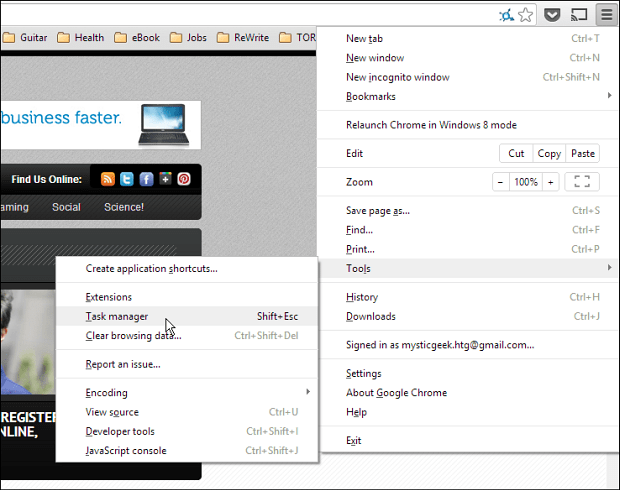
Elindul a Google Feladatkezelő. Itt megfigyelheti, hogy a rendszer memóriájának, a CPU-ciklusoknak és másoknak mekkora részét használja a lapok, alkalmazások és bővítmények. Csakúgy, mint a Windows Task Manager esetében, csak jelölje ki a megölni kívánt feladatot, és kattintson a Folyamat befejezése gombra. A Chrome Feladatkezelő segítségével gyorsan meg is válogathat, ami túlságosan sok ciklust vagy memóriát igényel.
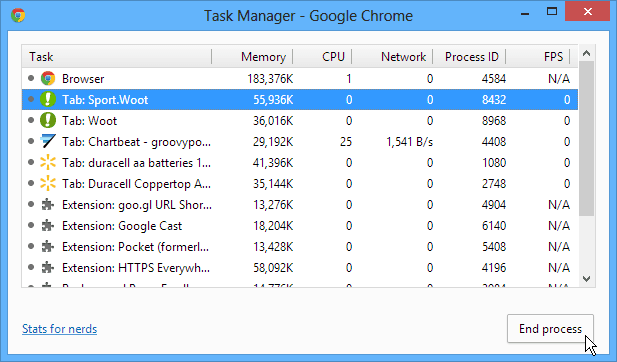
Ha további kategóriákat szeretne hozzáadni a statisztikáik megtekintéséhez, kattintson a jobb gombbal bárhol a Chrome Feladatkezelőben, majd ellenőrizze a csoportot, amelyet legközelebb futtat.
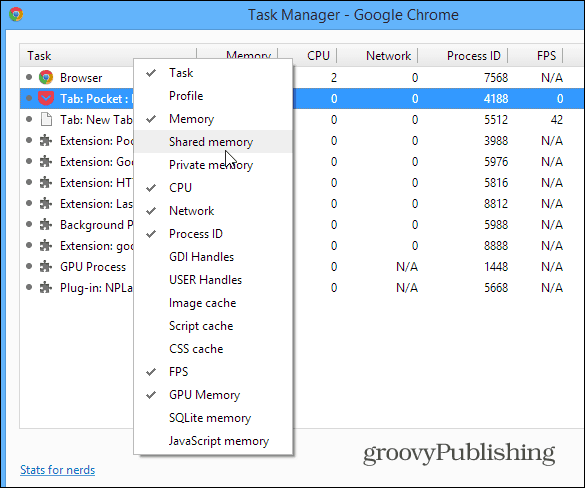
Ez a tipp lehetővé teszi, hogy kiválassza azokat a kiterjesztéseket, amelyek túl sok rendszer erőforrást tartalmaznak. Ha olyan kiterjesztésekre támaszkodik, amelyek nélkül egyszerűen nem élhet, akkor lehet, hogy nincs más választása, és ezeket futtatni kell. Ha talál egy „kell" kiterjesztés, és túl sok erőforrást használ, vegye fel a Chrome Internetes áruház és megnézheti, van-e valami ehhez kapcsolódó, amely megtakaríthatja a rendszer erőforrásait.
És veled mi van? Észrevette a teljesítménynövekedést azáltal, hogy letiltotta a kiterjesztéseket, amelyek sok forrást igényelnek, vagy alternatívákat talált a memória-hozzátartozóhoz? Hagy egy megjegyzést az alábbiakban, és mondja el nekünk.